Kontakte synchronisieren: ownCloud/nextCloud und Thunderbird
Thunderbird Kontakte mit ownCloud oder nextCloud Kontakten synchronisieren und das möglichst über mehrere Rechner hinweg ist gar nicht so schwer, wie man zunächst denkt.
Um die Kontakte über die eigene Cloud zu synchronisieren muss man natürlich etwas mehr machen, als bei den etablierten Clouds großen Firmen wie iCloud oder der Microsoft Cloud. Bei diesen muss man aber dem Datenschutz der Firmen vertrauen. Wenn man den Datenschutz lieber selbst in die Hand nimmt und seine Daten gerne selbst im Griff hat, rate ich die ownCloud/nextCloud Lösung an. Leider kann Thunderbird nicht direkt mit dem sogenannten CardDAV Format umgehen. Damit Thunderbird die CardDAV-Adressen synchronisieren kann benötigt man daher (leider) einen PlugIn. Ich würde mir wünschen, dass Thunderbird diesen Umweg unnötig macht und CardDAV integriert.
Doch jetzt zur konkreten Schritt-für-Schritt-Anleitung.
Thunderbird Kontakte und ownCloud/nextCloud synchronisieren in 10 Schritten
- Thunderbird installieren
- Lightning installieren
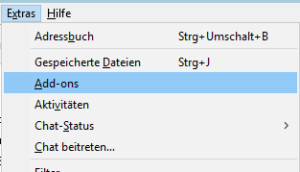
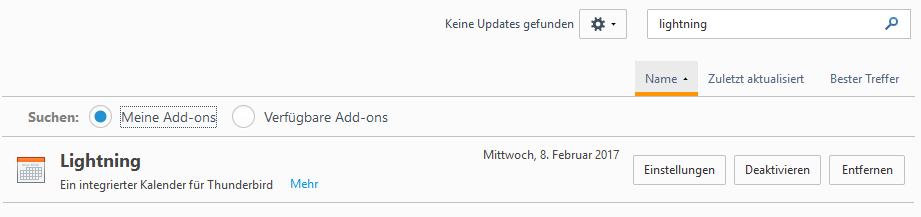
- Den Plugin SOGo Connector herunterladen ( https://sogo.nu/download.html#/frontends ) um sich mit dem CardDAV von ownCloud oder nextCloud verbinden zu können.
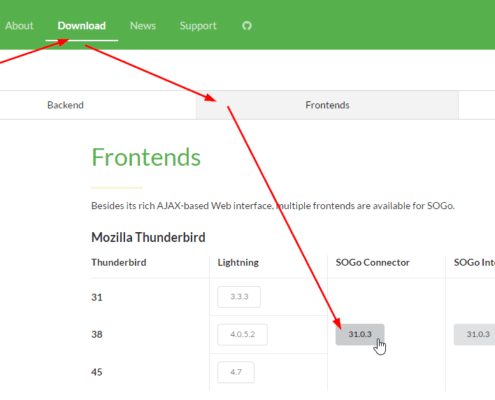
- Den heruntergeladenen Plugin installieren
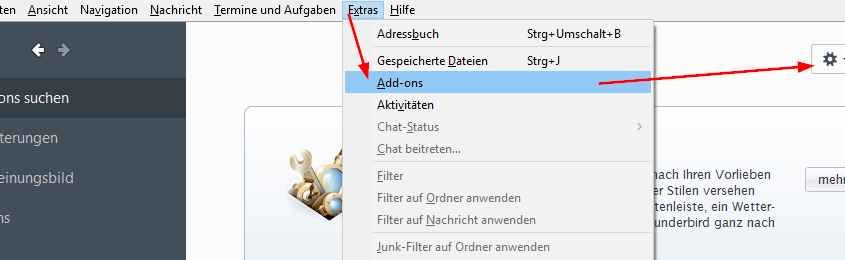
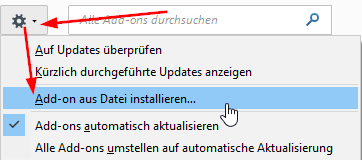
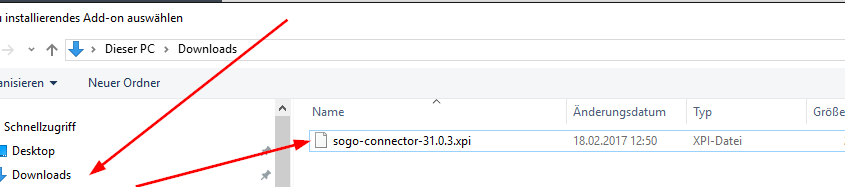
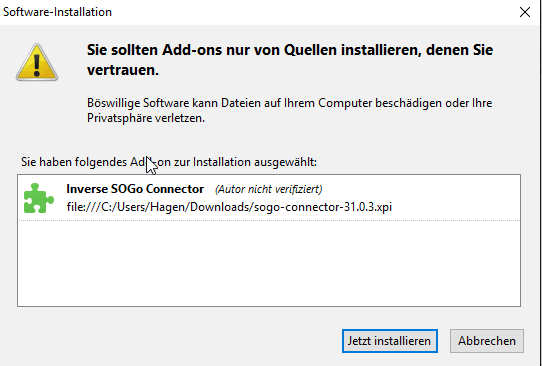
- Thunderbird neu starten
- ownCloud oder nextCloud:
Den CardDAV-Link aus der OwnCloud organisieren und kopieren
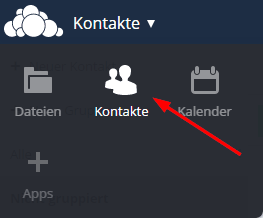
- Links unten auf das Zahnrad klicken
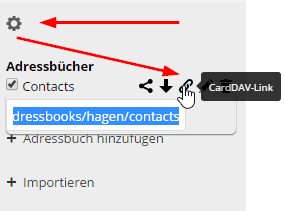
- Thunderbird:
Neues Adressbuch hinzufügen
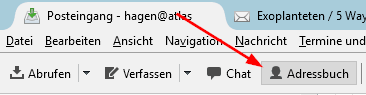
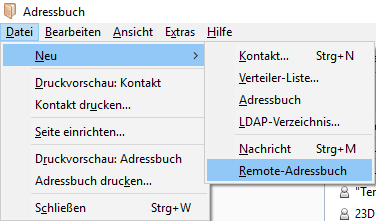
- Adressbuch-Name: Irgendein Name
URL: Den ownCloud oder nextCloud Link in den Dialog kopieren
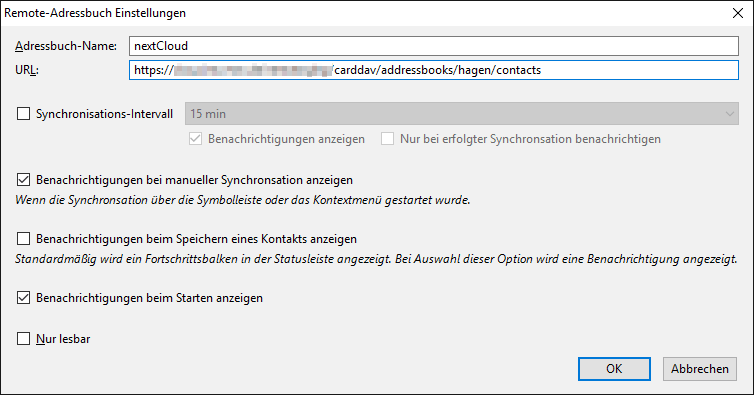
- Synchronisieren klicken
Alle Kontakte die sich in diesem Adressbuch befinden werden synchronisiert
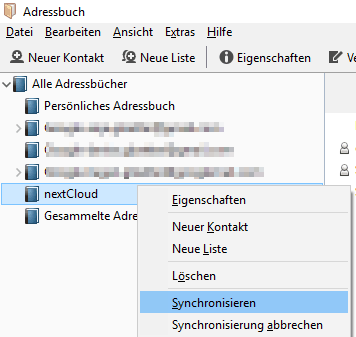
Alle 10 Punkte fertig? Dann viel Spaß mit der Synchronisation.

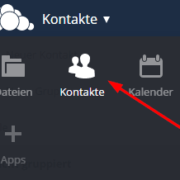





Es macht sich immer gut, am Anfang einer Anleitung den Zeitpunkt des Verfassens und den der letzten Überarbeitung. Gerade bei next-/owncloud, thunderbird, plugins, usw. entwickeln sich die Veränderrungen laufend. Da das Internet nun ja schon recht alt ist, kann man sich leicht mit einer überholten Anleitung verirren.
Stimmt
Ein kleiner Hinweis zur Aktualität: Abgesehen davon dass Owncloud/Nextcloud sich optisch marginal verändert haben kann man der Anleitung mit Thunderbird 60 und Lightning Plugin immer noch 1:1 folgen. Die Anleitung ist demnach auch im Oktober 2018 immer noch aktuell.
Danke für die Info – werde den Artikel wohl mal auf NextCloud erweitern.
Neben der owncloud-Sync verwende ich den Category Manager, den ich ausgesprochen praktisch finde.
Mit TB 60 hatte ich da grosse Probleme, weswegen ich alle PCs im Moment auf TB 52.9.1, Lightning 5.4.2.1, SoGo-Connector 31.0.6. Category Manager 2.0.4 halte.
Arbeitet noch jemand mit Category Manager und kann mir eine solche Kombination nennen, die zuverlässig funktioniert?
Kenne ich leider nicht, aber vielleicht kann ein Leser weiterhelfen …